嵌入式Linux fbtft(SPI TFT屏)驱动移植及调试
一、概述
项目涉及到kernel配置、DTB设备树、fbtft屏驱动修改移植,驱动模块自动加载、屏幕调试。
二、准备工作
1、64bit Linux系统,我用的是VMware+ubuntu 16.4 。
2、嵌入式开发板,我用的是NanoPi-NEO,全志H3芯片,256M RAM。
3、TFT屏一块,我用的是ST7735S,128X128分辨率。
4、网线一根、数据线一根,5V 2A电源一个(一定要2A以上)。
三、开始干活
1、搭建开发环境
开发环境的搭建、BSP包下载及编译参照全志H2/H3 Linux Mainline介绍及下载,需要关心的是,全志原厂BSP和Linux Mainline的区别,全志BSP没有涉及到设备树,而Linux Mainline不仅用到了设备树,而且在uboot配置都采用类似kernel那样的图形界面,之前用全志原厂BSP,资料比较少,走了很多弯路,所以现在使用的是Linux Mainline。
2、修改设备树文件
在linux/arch/arm/boot/dts目录下,目录中有很多dts文件和dtsi文件,找到sun8i-h3-nanopi.dtsi,由于nanopi 引出了spi0的引脚,所以我们在spi0节点下添加 fbtft相关代码(matrix: matrix@0),同时disable其他spi0设备:
&spi0 {
/* needed to avoid dtc warning */
#address-cells = <1>;
#size-cells = <0>;
status = "okay";
pinctrl-names = "default";
//pinctrl-0 = <&spi0_pins &spi0_cs_pins>;
pinctrl-0 = <&spi0_pins &spi0_cs_pins>;//<&spi0_pins &spi0_cs_pins>
cs-gpios = <&pio 6 9 GPIO_ACTIVE_HIGH>;//<&pio 2 3 GPIO_ACTIVE_HIGH>, <&pio 0 6 GPIO_ACTIVE_HIGH>;
spidev0: spi@0 {
compatible = "nanopi,spidev";
reg = <0>;
status = "disabled";
spi-max-frequency = <10000000>;
};
matrix: matrix@0{
compatible = "fa,st7735s";
reg = <0>;
status = "okay";
spi-max-frequency = <32000000>;
fps = <33>;
rotate = <90>;
buswidth = <8>;
dc-gpios = <&pio 0 17 GPIO_ACTIVE_HIGH>; /* PA17 */
reset-gpios = <&pio 0 3 GPIO_ACTIVE_HIGH>; /* PA3 */
led-gpios = <&pio 0 1 GPIO_ACTIVE_HIGH>; /* PA1 */
debug = <0x0>;
};
}
根据代码中的cs-gpios = <&pio 6 9 GPIO_ACTIVE_HIGH>;推断spi的cs引脚为PG9(A B C D…对应0 1 2 3 4…),修改文件中的IO配置
&pio {
leds_npi: led_pins {
pins = "PA10";
function = "gpio_out";
};
spi0_cs_pins: spi0_cs_pins {
//pins = "PC3", "PA6";
pins = "PG9";
function = "gpio_out";
};
};
关闭HDMI,否则设备默认HDMI输出,tft黑屏
&hdmi {
//status = "okay";
status = "disable";
};
&hdmi_out {
hdmi_out_con: endpoint {
remote-endpoint = <&hdmi_con_in>;
};
};
&sound_hdmi {
//status = "okay";
status = "disable";
};
在设备数表中添加节点
aliases {
serial0 = &uart0;
serial1 = &uart1;
serial2 = &uart2;
serial3 = &uart3;
i2c0 = &i2c0;
i2c1 = &i2c1;
i2c2 = &i2c2;
spi0 = &spi0;
spi1 = &spi1;
pwm0 = &pwm;
mmc0 = &mmc0;
mmc2 = &mmc2;
ethernet0 = &emac;
i2s0 = &i2s0;
pcm5102a = &pcm5102a;
spidev0 = &spidev0;
matrix = &matrix;
kewang = &kewang;
spiflash = &spiflash;
pitft = &pitft;
pitft_ts = &pitft_ts;
ir = &ir;
};
3、移植tft驱动
由于Linux Mainline的BSP包里面没有st7735s的驱动文件,但是在全志原厂的BSP里面有看到过st7735s.c的驱动文件,所以直接复制过来,由于源文件是160x80 的分辨率,所以需要在st7735s.c文件中改两个地方:
1:修改分辨率
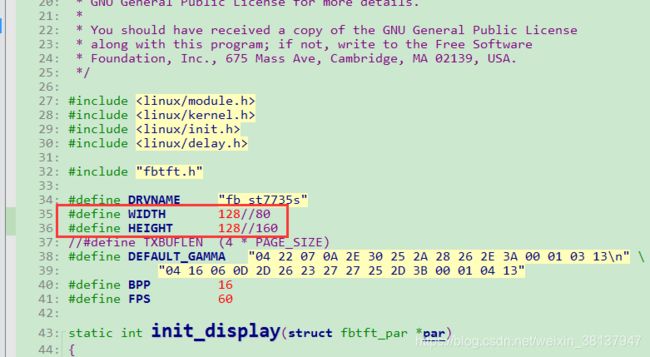
2、由于驱动和dtsi文件设置的屏幕参数旋转的90°,根据手中屏幕的分辨率128X128,修改起始点位置,否则屏幕上部会有黑条:
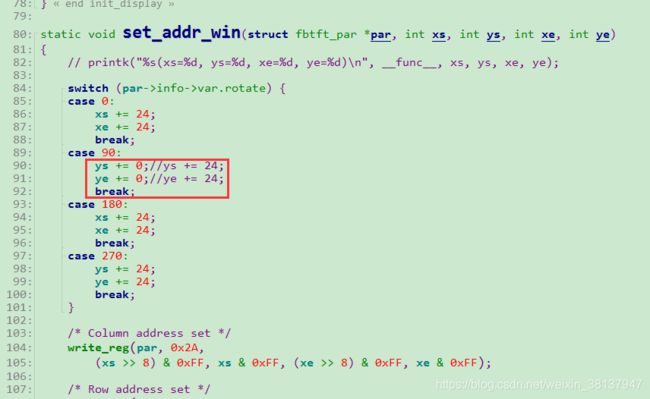
修改fbtft_device.c文件,在设备列表里面增加ft_st7735s设备节点

{
.name = "matrix-st7735s",
.spi = &(struct spi_board_info) {
.modalias = "fb_st7735s",
.max_speed_hz = 32000000,
.bus_num = 0,
.chip_select = 1, // third spi dev
.mode = SPI_MODE_0,
//.controller_data= &spi_config,
.platform_data = &(struct fbtft_platform_data) {
.display = {
.buswidth = 8,
.backlight = 1,
},
.gpios = (const struct fbtft_gpio []) {
{ "reset", 3 },
{ "dc" , 17 },
{ "led", 1 },
{ "cs" , 201 },
},
}
}
}
4、修改st7735s.c和fbtft_device.c目录(linux\drivers\staging\fbtft)下的Makefile和Kconfig文件
makefile中添加一行

Kconfig文件中添加代码,否则kernel图形界面配置选项无法找到
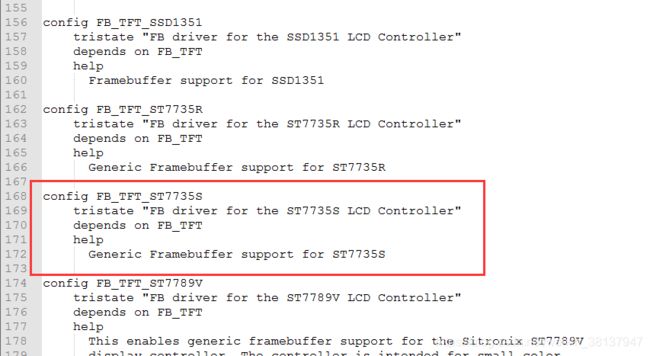
5、主makefile修改,路径在linux目录下
如果不修改则每次make 都需要带ARCH=arm CROSS_COMPILE=arm-linux-,因为系统默认架构是arm64,为了方便,所以干脆直接改主makefile,其中CROSS_COMPILE要填交叉编译工具所在路径
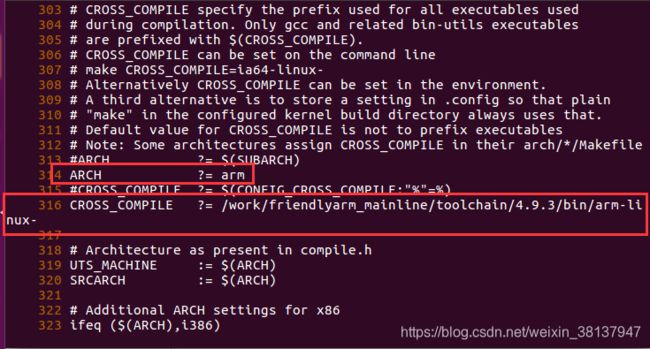
6、配置kernel
1、执行make sunxi_defconfig,这个配置文件是BSP自带的
2、make menuconfig进入图形配置界面
3、按照顺序依次选择Device Driver->Staging drivers->Support for small TFT LCD display modules
4,、按下图,将st7735s和tbtft_device选择成模块

5、编译kernel 、dtbs 、驱动模块 ,执行make zImage dtbs modules,时间比较长
6、更新SD卡kernel、dtbs 、驱动模块,将驱动模块复制到根文件系统目录,具体为rootfs/lib/modules/4.x.x/kernel/driver/staging/fbtft
7、连接硬件
tft屏幕除了VCC和GND之外,还有
SDA:传输的数据,即RGB数据;
SCL:SPI通信时钟;
RES:复位,模块上电时拉低,通常情况下置1;
D/C:芯片的数据/命令控制引脚,当DC = 0时写命令,当DC = 1时写数据;
CS:从机片选, 仅当CS为低电平时,芯片才会被使能;
BLK(led):背光灯,一般直接接高电平即可;
根据代码和nanopi官方硬件引脚定义连接好
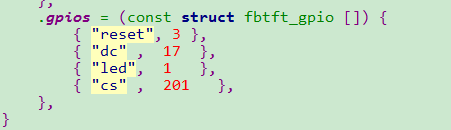
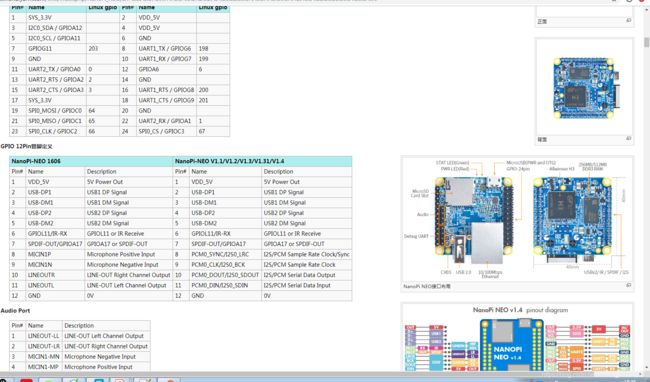
8、开机上电调试
成功启动后,进入st7735s,ko fbtft_device.ko驱动文件所在径/lib/modules/4.x.x/kernel/driver/staging/fbtft
执行:
sudo insmod fbtft_device.ko name=matrix-st7735s busnum=0 gpios="reset:3,dc:17" rotate=90 custom=1 height=128 width=128
sudo insmod fb_st7735s.ko
执行成功的话屏幕应该点亮了,通过lsmod命令就能看到模块已被加载,在/dev目录下,会产生fb0设备,如果执行失败,可以通过dmesg | grep "fb" 来查看内核日志,分析具体原因,一般都是由于参数错了导致;
9、设置开机自动加载模块
1、在st7735s.ko fbtft_device.ko 驱动模块目录下(/lib/modules/4.x.x/kernel/driver/staging/fbtft)执行sudo depmod -A 生成map文件。
2、编辑文件 /etc/modules,添加如下:
fb_st7735s
fbtft_device
3、新建配置文件 /etc/modprobe.d/fbtft.conf,内容如下:
options fbtft_device name=matrix-st7735s busnum=0 gpios=reset:3,dc:17 rotate=90 custom=1 height=128 width=128
4、上面 3 步完成后重启,应该就可以看到屏幕被点亮并显示了 console,说明驱动被自动加载了
10、参考链接:
ZYNQ 移植fbtft屏
nanopi-neo 点亮spi tft